ダメダメ主婦の金時ななかです。
ABCオンラインの仲間に名刺をデザインしてもらい、ラクスルで注文しました。
思っていた以上に簡単に名刺ができたので、ラクスルで名刺を発注する流れをまとめました。
ラクスルとは
ラクスルはネット上で印刷や広告・名刺などが、お得な料金で注文できるサイトです。
ラクスルで名刺を注文する流れ
ラクスルで名刺を注文する流れは以下の通りです。
- 自分で名刺のデザインをする
- ラクスルにて商品(名刺)を選択する
- サイズを選択する
- 用紙の種類を選択する
- 印刷仕様を選択する
- 角丸加工の有無を選択する
- PP加工の有無、種類の選択をする
- 出荷日と枚数を選択する、カートに追加する
- データをアップロードする
- データ入稿を完了する
- 支払い方法・お届け先・お届け予定日の入力をする
- 購入の完了
自分で名刺のデザインをする
ラクスルで名刺を注文するには、名刺のデザインが必要となります。
Canvaやイラストレーターなどを使って、自分だけのデザインを完成させましょう。
Canvaの場合、素材が多いCanva Proを使うのがおすすめです。
初めてなら30日間、無料で使うことができます。
Canvaでの名刺のデザインの仕方はイナコブログさんで紹介されていますので、参考にしてみてください。
ラクスルサイトにて商品(名刺印刷)を選択する
ラクスルのサイトの左側のメニュー、名刺印刷をクリックします。
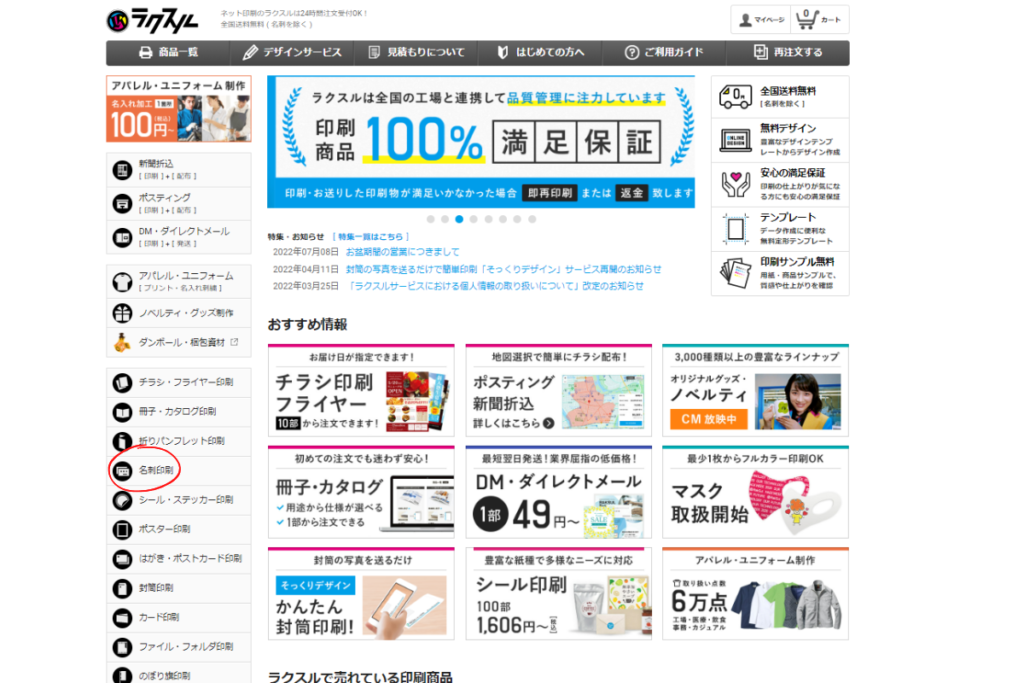
名刺のサイズを選択する
ラクスルの名刺サイズは
- 通常サイズ(91 × 55 mm)
- 欧米サイズ(89 × 51 mm)
- 小型サイズ(85 × 49 mm)
この3種類です。
特にこだわりがなければ通常サイズを選びましょう。
発注したいサイズの詳細・料金のボタンを押しましょう。
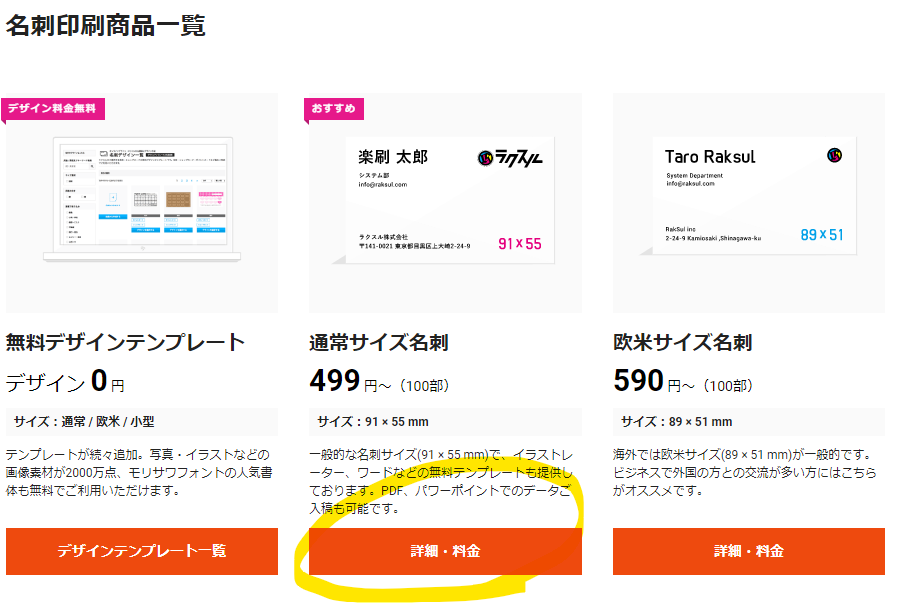
用紙の種類を選択する
ラクスル名刺の用紙の種類は下記の通りです。
- 光沢紙(アートポスト)
- マット紙(マット)
- ケント紙(ケント)
- 高級紙(ヴァンヌーボ)
- 片面強光沢紙(ミラーコート・プラチナ)
- 片面和風紙(しこくてんれい)
- 淡クリーム紙(PHO)
- LIMEX(ライメックス)
用紙の種類というボタンを押すと、用紙の詳細の説明が見れます。
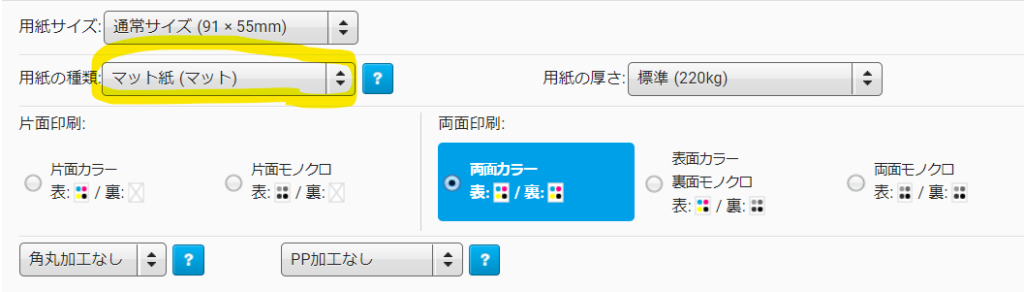
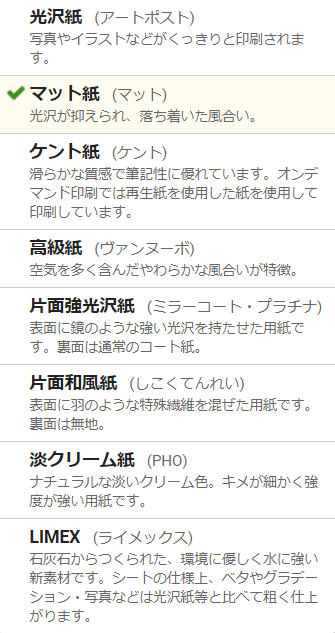
紙の種類によっても値段が変わります。安く済ませたい場合は一番安いマット紙を選びましょう。
ちなみに私が名刺を作った際は、①の光沢紙(アートポスト)を選びました。
ツルツルして肌触りのいい感触で、発色もよかったです。
用紙の厚さを選ぶ
用紙によっては標準か薄手を選べます。
(高級紙・片面光沢紙・片面和風紙・淡クリーム紙・LIMEXは標準のみ)
厚さは好みの問題ですが、特にこだわりがなければ標準を選びましょう。
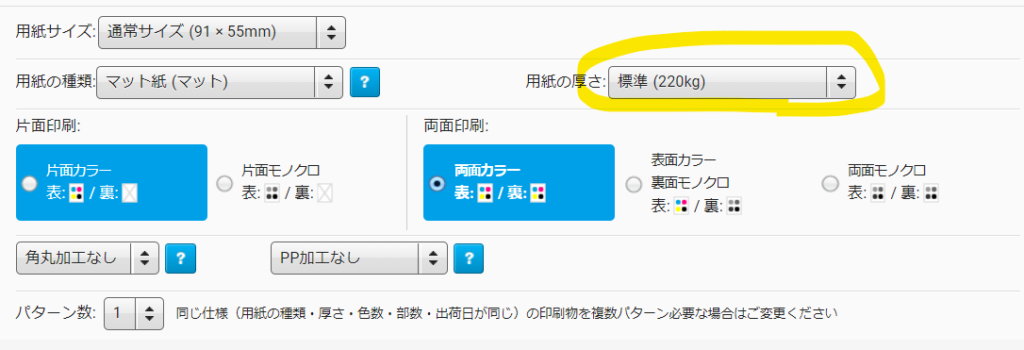
片面印刷か両面印刷か 印刷の仕様を選ぶ
印刷の仕様は下記の5種類から選べます。
- 片面カラー
- 片面モノクロ
- 両面カラー
- 表面カラー・裏面モノクロ
- 両面モノクロ
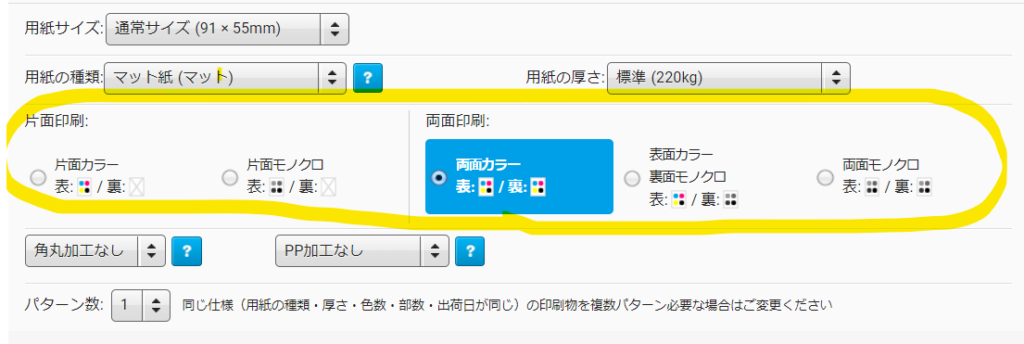
デフォルトは両面カラーになっています。
印刷の仕様はデザインによりますので、自分のデザインにあった物を選んでください。
ちなみに私は両面カラーのデザインだったため、両面カラーで作りました。
角丸の有無を選択する
名刺の角をそのままにするか、丸くするか、角丸加工の有無が選択ができます。
角丸加工をすると1,063円~1,279円ほど値段が上がります。
私の名刺は優しい雰囲気のデザインのため、思い切って角丸加工を有にしました。
こだわりがなければ無で大丈夫です。
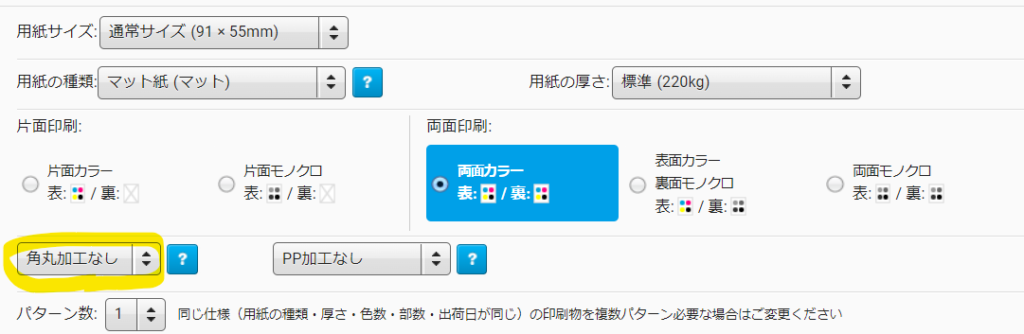
PP加工の有無、種類の選択をする
ポリプロピレンのフィルムに接着剤を塗布し紙と圧着して貼り合わせる加工です。
PP加工は下記の2種類です。
- 両面クリアPP:両面に、光沢感を与える。
- 両面マットPP:両面に、マット感を与える
こちらは納期が受付日から5営業日後~7営業日後と、日数がかかる上に値段も上がりますので、よほどのこだわりがなければ無で大丈夫です。
出荷日と枚数を選択する、カートに追加する
出荷日によって、値段が変わります。
紙の種類、加工の有無によって、選べる出荷日が変わります。
一番安いマット紙(標準の厚さ、加工一切なし)で料金は下記の通りです。
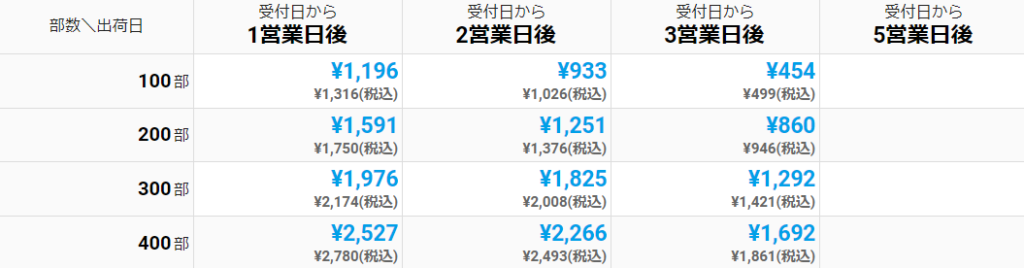
ちなみに、私が注文した光沢紙、標準の厚さ、角丸加工有の場合の料金はこちらです。
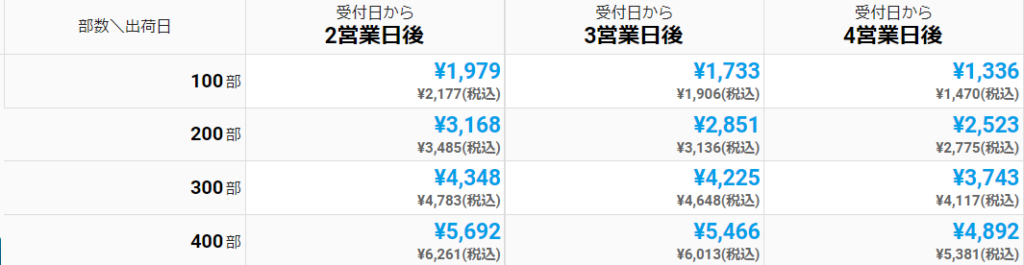
紙の種類や加工の有無によって、値段がかなり変わることがわかると思います。
出荷日と枚数が決まったら、該当する料金の青地部分を押しましょう。
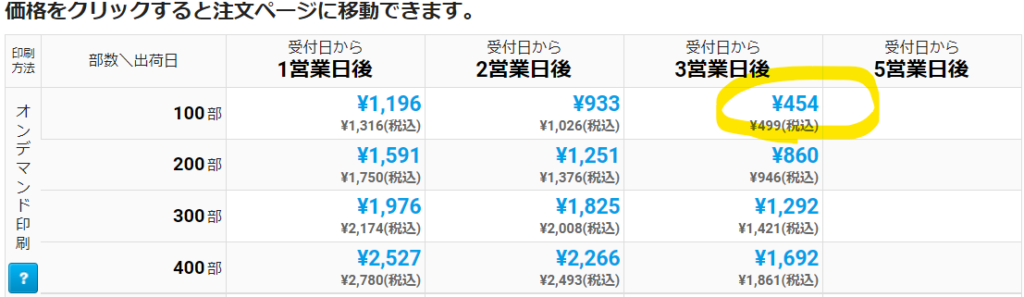
カートに商品を追加する
商品名・出荷日・印刷部数・用紙サイズ等、正しければカートに入れるボタンを押しましょう。
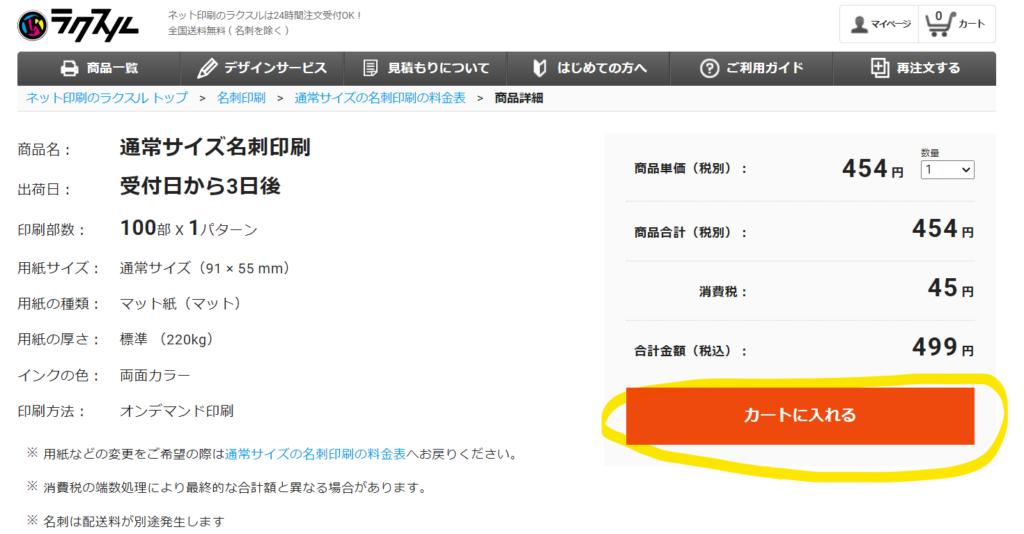
データをアップロードする
左側の「データを入稿してください」ボタンか、右側の「データを入稿する」ボタンを押して、データを入稿してください。
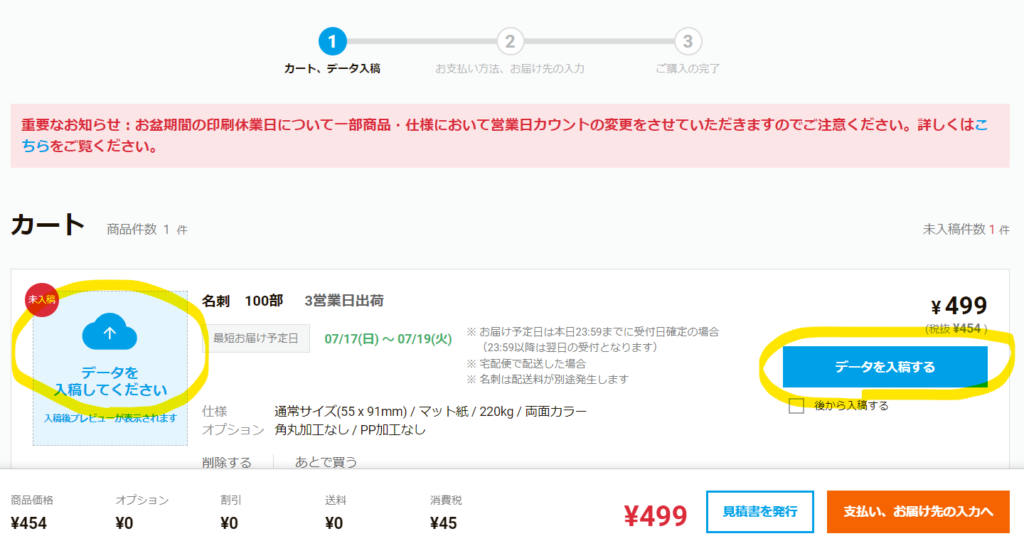
ログイン画面が出ますので、ログインしましょう。
会員登録されていない方は、新規会員登録(無料)ボタンを押し、会員登録をしましょう。
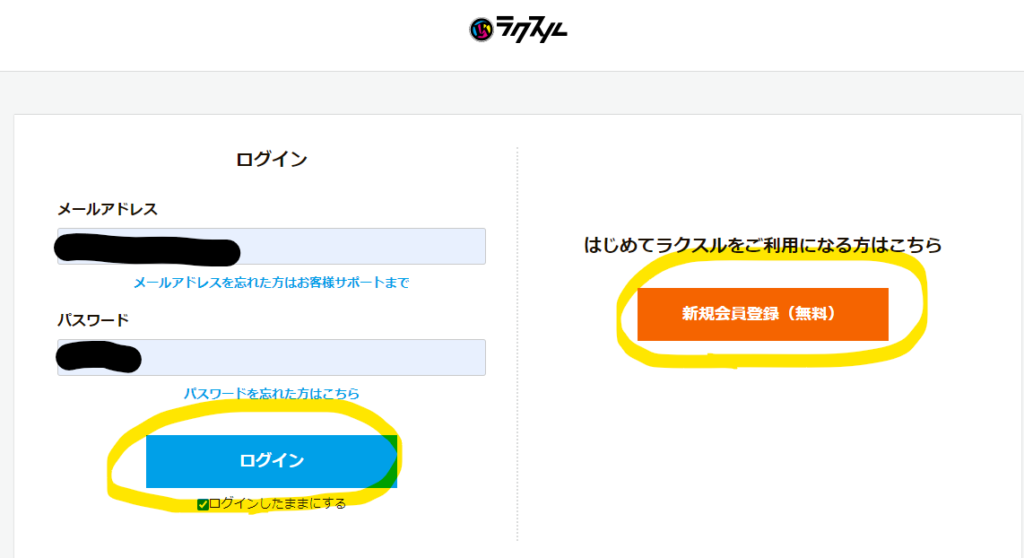
データ入稿を完了する
データを入稿すると、スピードチェック入稿結果が出ます。
入稿した内容でよければ、「最終確認へ進む」ボタンを押します。
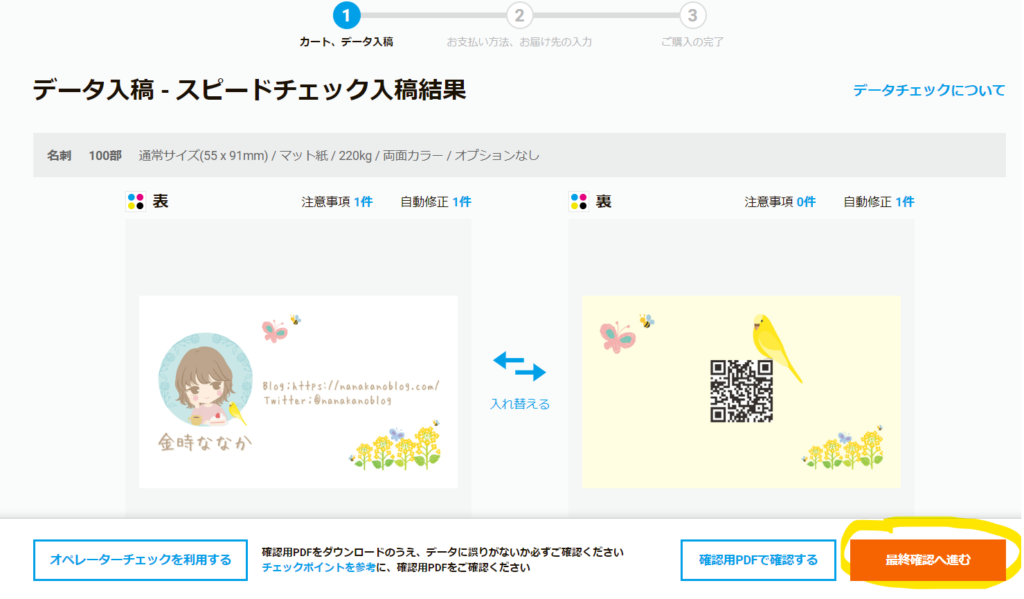
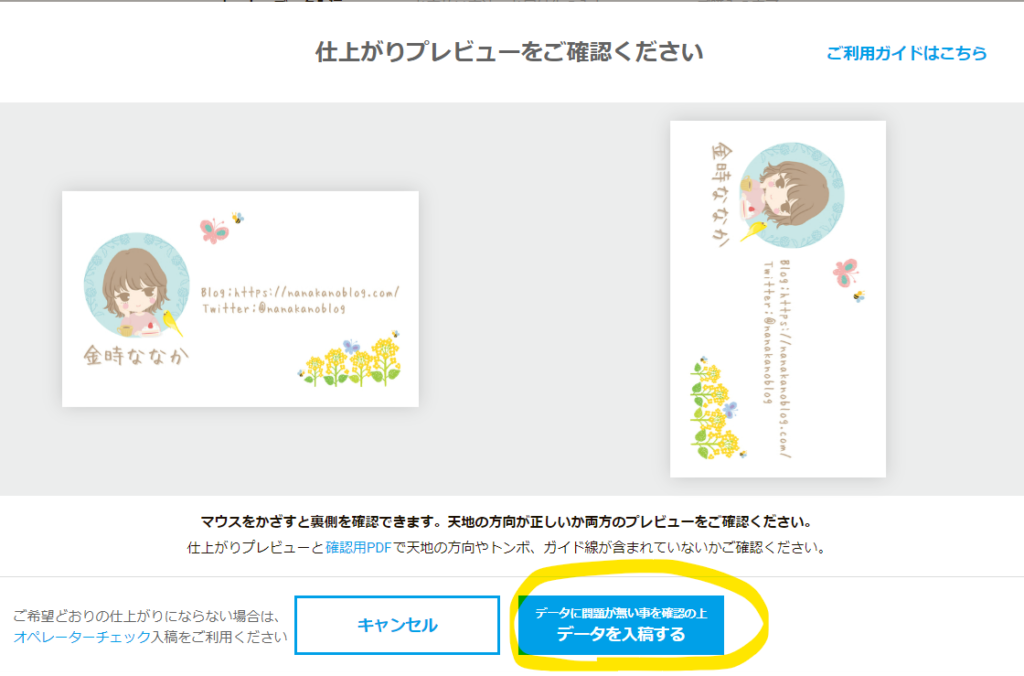
仕上がりプレビューを見て、問題がなければ青色のデータを入稿するボタンを押します。
支払い方法・お届け先・お届け予定日の入力をする
支払い、お届け先の入力へボタンを押します。
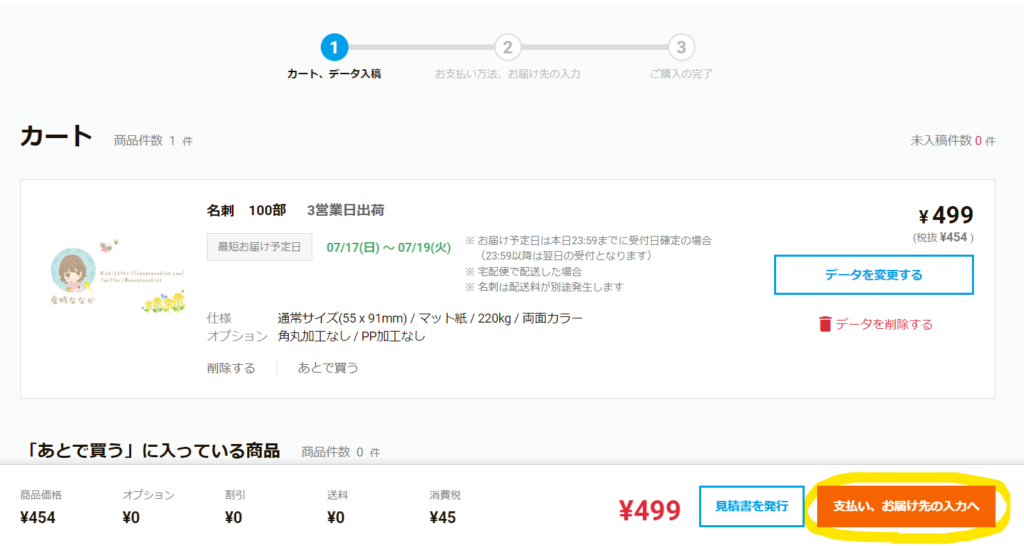
宅配便かメール便かを選択します。
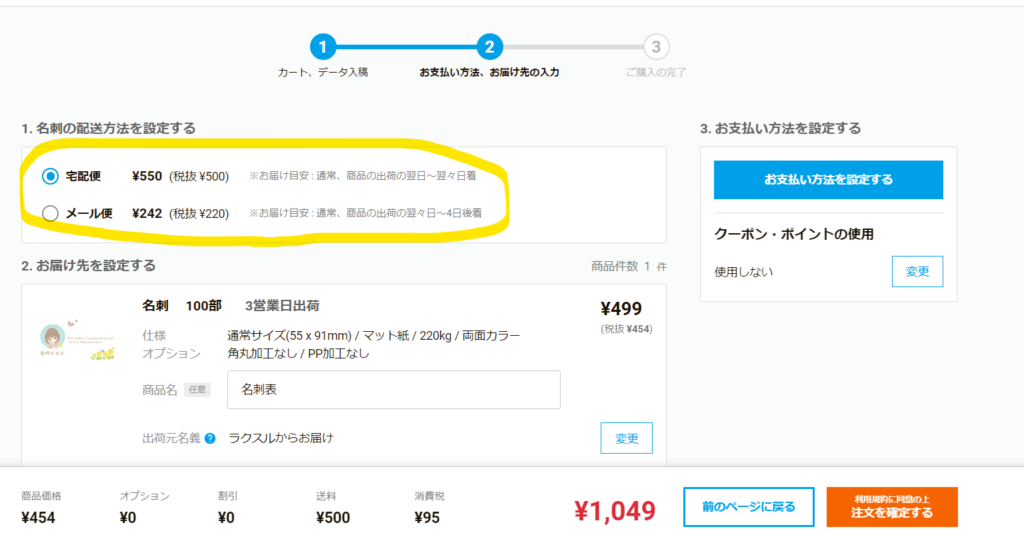
届け先の変更がある場合はお屠蘇毛先を追加/変更するボタンを押します。
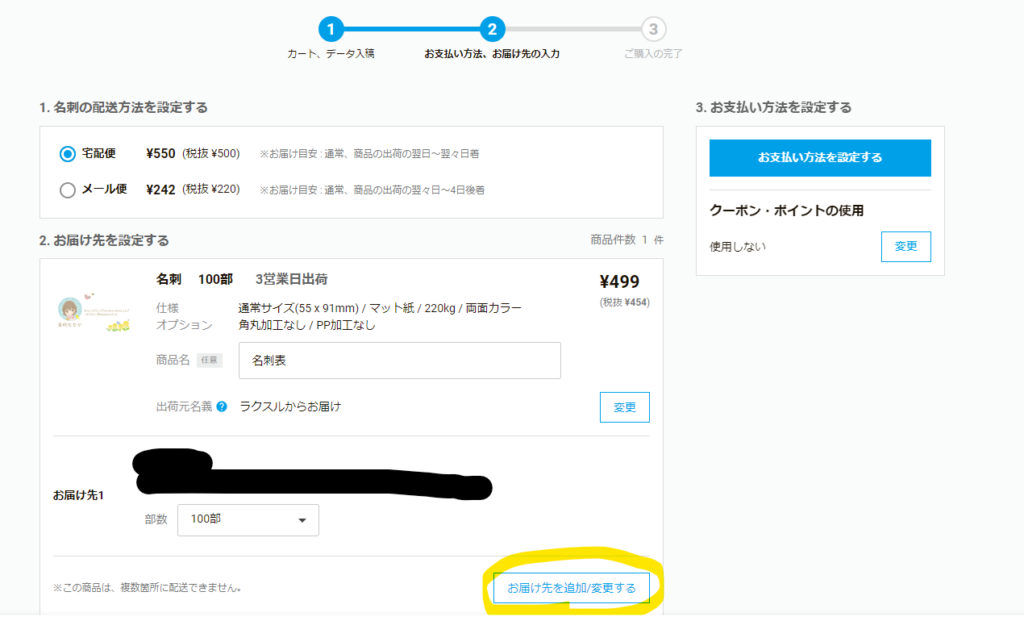
お支払い方法を設定するボタンを押し、支払い方法を選択します。
クレジットカード・請求書払い(法人/個人事業主のみ)・銀行振り込み・コンビニ支払いが選択できます。(コンビニ支払いは税込5,000円以上のみ利用可)
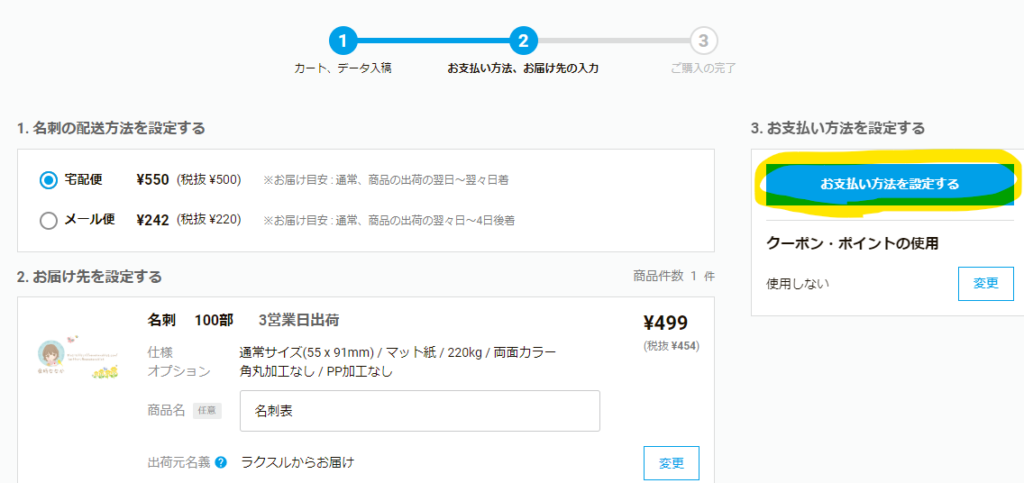
すべての項目で間違いがないか確認し、間違いがなければ注文を確定するボタンを押します。
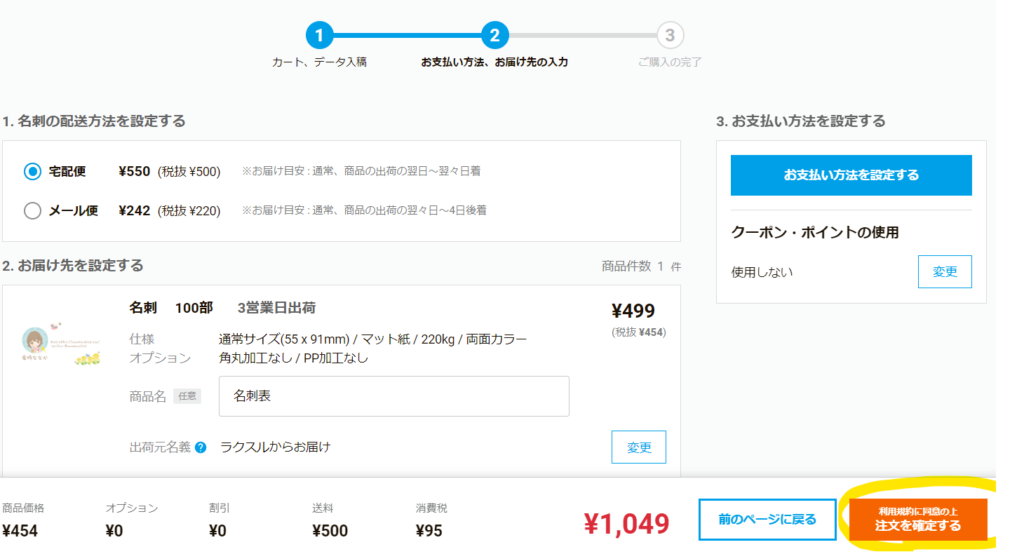
名刺発注についてのまとめ
ブロガー名刺って本当に必要なの?と思っている方もいらっしゃるかもしれません。
私も実際にオフ会に参加しましたが、名刺を持っていない方の方が少なかったです。
交流目的なら、あった方がいいかもしれません。
ラクスルでは送料を含めても千円ちょっとでできるので、費用的な面で言えば、あまり負担にならないです。
最後まで読んでいただき、ありがとうございます。










コメント